手机USB连接模式的打开方法有多种,只需要在手机设置中找到USB调试模式或USB连接模式选项,然后选择传输文件或MTP模式即可,有些手机还需要在连接电脑后,下拉通知栏查看USB连接选项并选择相应的模式。打开手机USB连接模式并不复杂,只要按照所述的步骤操作即可顺利连接手机和电脑。
手机USB连接模式的打开方法
具体步骤:
1.打开手机,在首页找到“设置”点击。
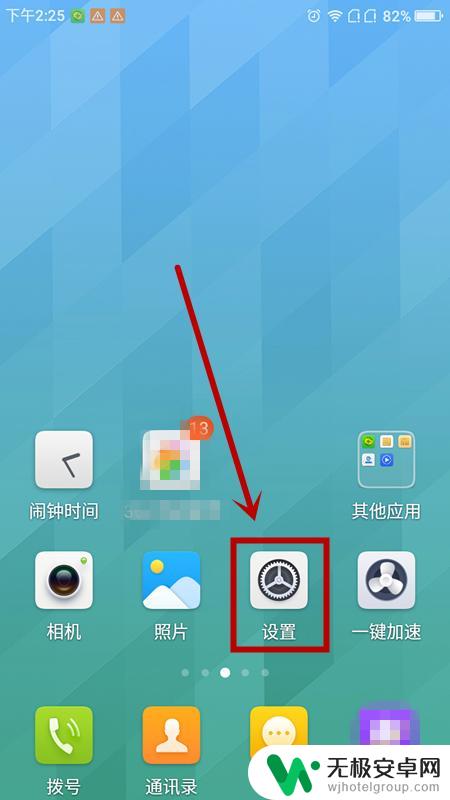
2.点击“通用”
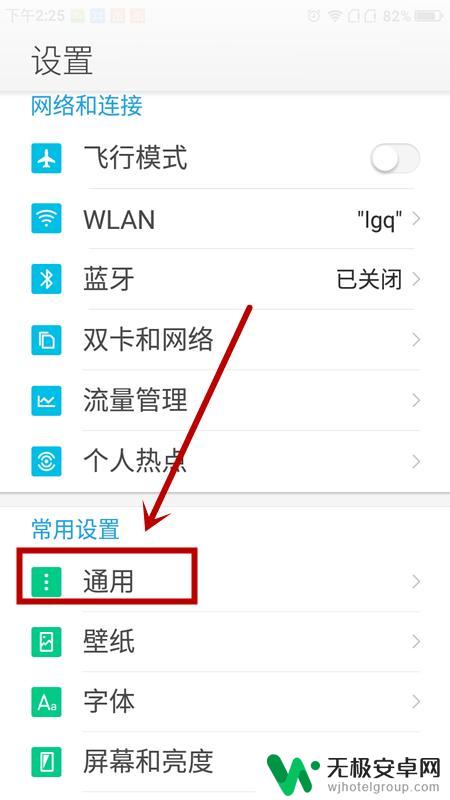
3.点击“关于手机”
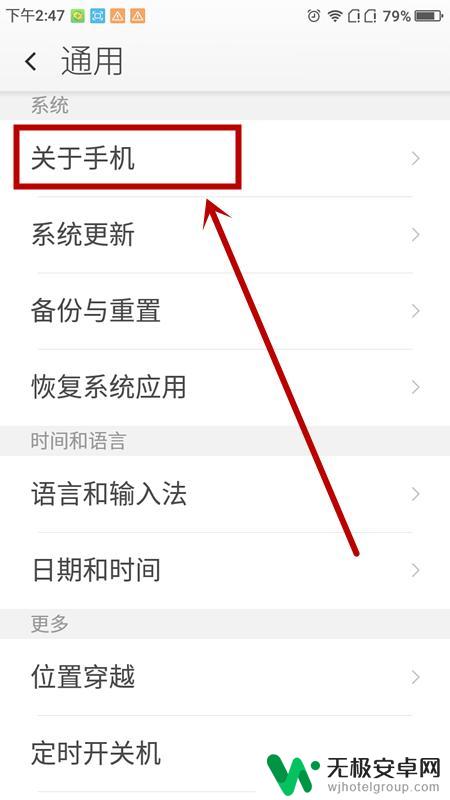
4.找到“版本号”连续点击6次
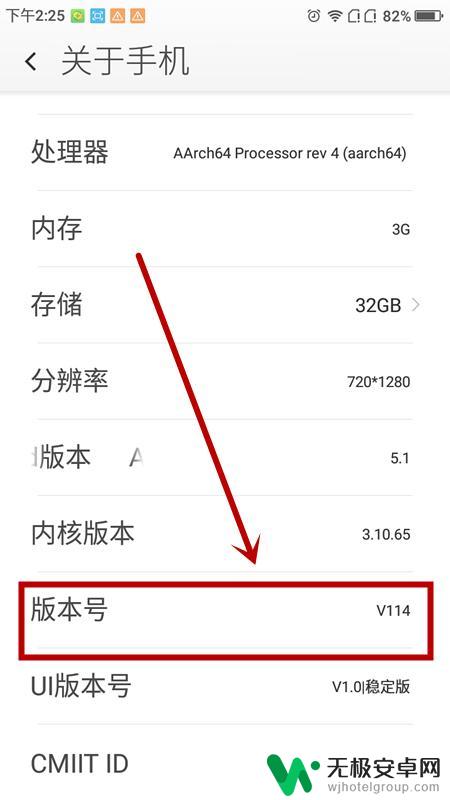
5.回到“通用”界面,点击“开发者选项”。打开该选项
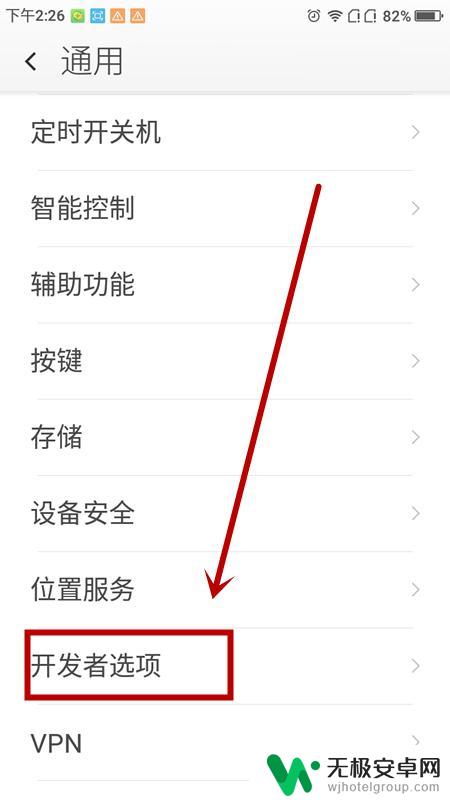
6.在“允许开发设置”后点击“确定”
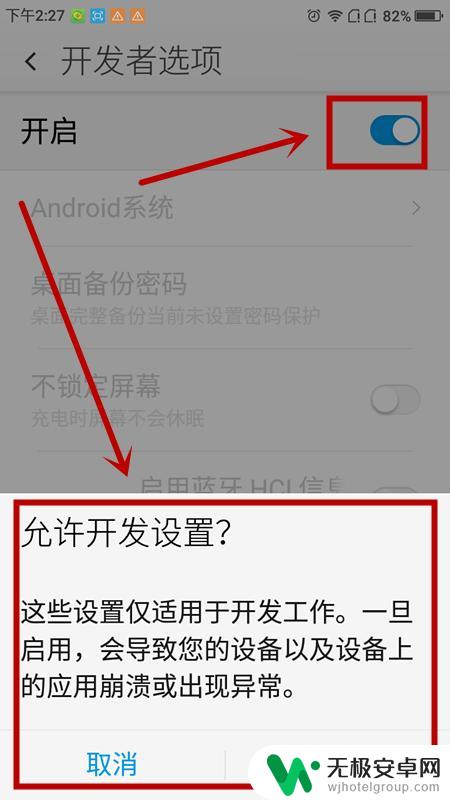
7.勾选“usb调试”,允许“usb调试”确定
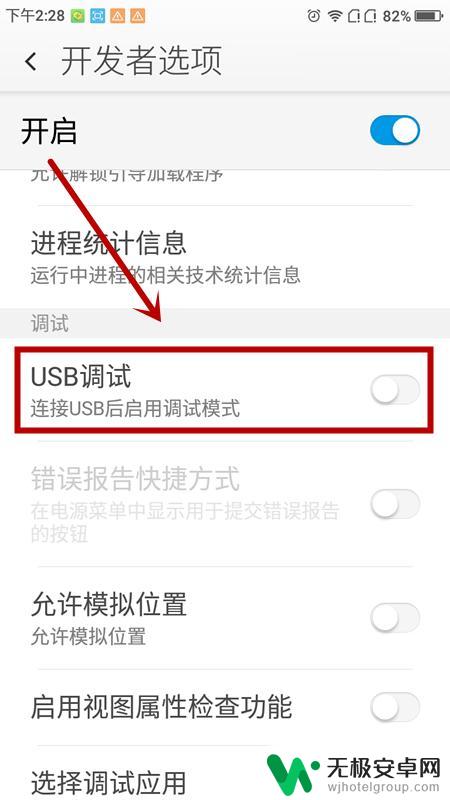
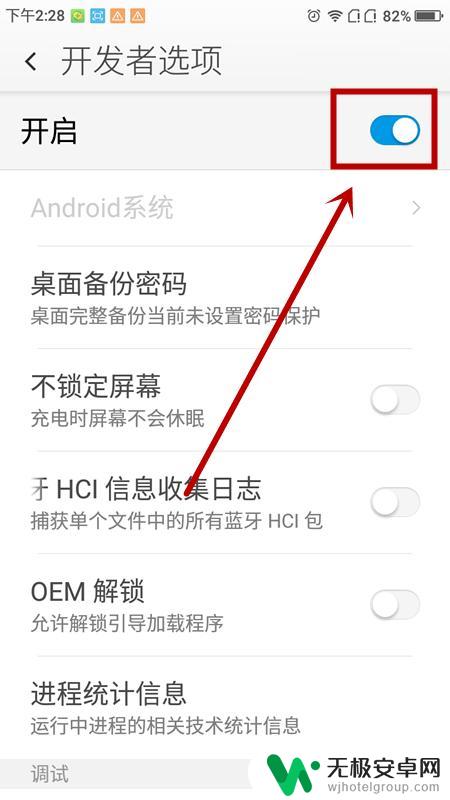
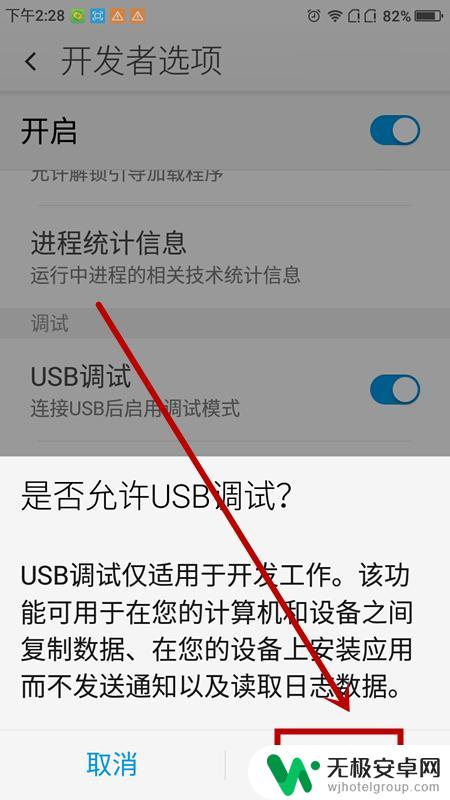
以上是如何打开手机USB连接的全部内容,如果你遇到类似情况,请参考小编的方法进行处理,希望对大家有所帮助。











